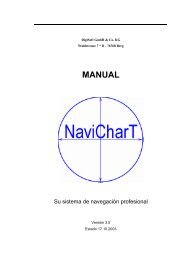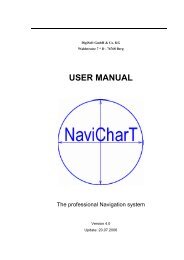HANDBUCH - NaviCharT
HANDBUCH - NaviCharT
HANDBUCH - NaviCharT
Sie wollen auch ein ePaper? Erhöhen Sie die Reichweite Ihrer Titel.
YUMPU macht aus Druck-PDFs automatisch weboptimierte ePaper, die Google liebt.
67<br />
_____________________________________________________________________<br />
1. „Kursor Geo-Position (Cursor Geo-Position)“ dient zur Messung der Entfernung in<br />
NM und Feststellung (Peilung) der Richtung in Grad vom Schiffstandort zur<br />
geographischen Position des Kursor. Die geographischen Position des Kursor wird in<br />
Länge und Breite angezeigt.<br />
2. „Kursor Navigationslinie (Cursor Navigation Line)“ dient zur Messung und Peilung<br />
zwischen zwei frei wählbaren geographischen Punkten. Der erste geographische<br />
Punkt wird durch Positionierung des Kursor und durch anklicken der rechten<br />
Maustaste festgelegt. Mit verschieben des Kursor wird im Fenster „Kursor<br />
Navigationslinie (Cursor Navigation Line)“ die neue Position des Kursor in Länge<br />
und Breite angezeigt, sowie die Entfernung und Richtung (Peilung) in NM und Grad<br />
vom festgelegten Punkt zur Kursorposition ermittelt. Durch erneutes anklicken einer<br />
geographischen Position durch die rechte Maustaste, wird der Vorgang wiederholt.<br />
3. Durch Aktivierung des Kursor für die Wegpunkteprogrammierung, schaltet das<br />
Fenster „Kursor Geo-Position / Kursor Navigationslinie (Cursor Geo-Position /<br />
Cursor Navigation Line)“ auf „WP Geo-Position“. Hier werden die Koordinaten von<br />
Länge und Breite der Kursorposition angezeigt. Gleichzeitig werden die Distanzen<br />
und Peilungen des Kursor zu den vorhergehenden Wegpunkt angezeigt. Beim<br />
einfügen oder verschieben von Wegpunkten wird zusätzlich die Distanz und Peilung<br />
zu dem nachfolgenden Wegpunkt ermittelt und visualisiert.<br />
HINWEIS: Die Funktion „Kursor Navigationslinie (Cursor Navigation Line)“ wird<br />
durch anklicken von „Navigationslinie (Navigation Line)“ im Menüpunkt „Kursor<br />
(Cursor)“ aktiviert (siehe 2.2.4.3 „Navigationslinie (Navigation Line)“).<br />
Handbuch „<strong>NaviCharT</strong>“ Version 4.0 Stand 25..08.2006